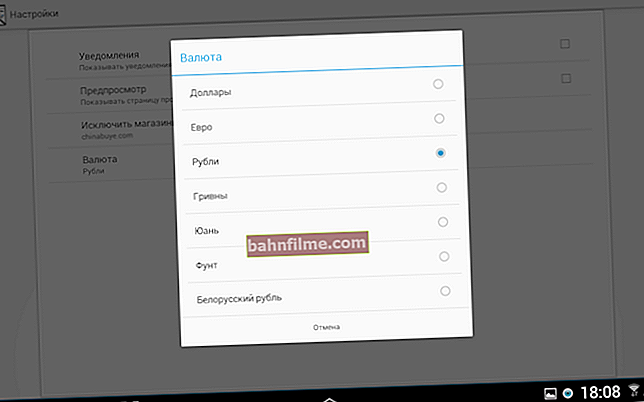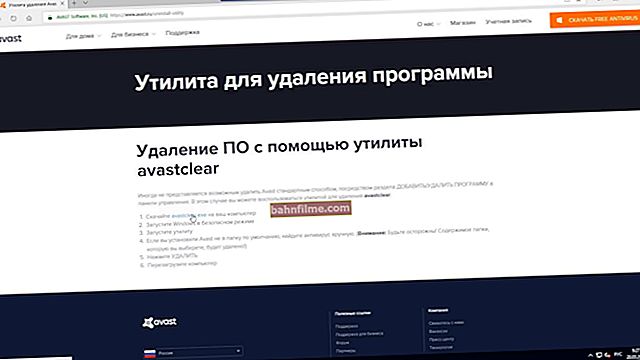Корисничко питање
Здраво.
Реците ми како да сазнам име управљачког програма и где да га преузмем ако уређај није именован ни на који начин (непознато)?
Када одете на његова својства, приметићете да систем издаје код грешке - 28 (ово је у менаџеру уређаја). Сумњам да због тога Блуетоотх адаптер не ради на лаптопу (не могу да повежем телефон). Напишите шта можете ...
Здраво!
Да.
Наравно, да бисте то поправили, морате пронаћи и инсталирати одговарајући управљачки програм. У наставку ћемо размотрити неколико опција како то учинити.
Тако...
*
Уклањање кода грешке-28
👉 Опција 1
Генерално, савремени оперативни систем Виндовс 10 је прилично „паметан“ систем и у многим случајевима може самостално да ажурира управљачки програм (мада то није увек добра идеја, али као привремена мера - сасвим!).
Имајте на уму да у својствима уређаја (за које управљачки програм није инсталиран) постоји посебна. дугме "Ажурирати драјвер" ... Кликни!

Управитељ уређаја - Ажурирање управљачког програма
Затим покушајте да покренете аутоматску претрагу управљачких програма. По правилу, Виндовс проналази, ако не комплетну, онда барем неку „уклоњену“ верзију управљачког програма која вам омогућава да започнете рад са уређајем (понекад неке функције можда неће бити доступне. Препоручује се након, када сазнате име уређаја, преузмите управљачке програме за њега са званичне веб локације произвођача).

Аутоматска претрага возача
Ако аутоматско ажурирање није „успело“ - за сваки случај проверите да ли је ОС дозвољено да преузима и инсталира софтвер за уређаје.
Да бисте то урадили, отворите Виндовс Виндовс контролну таблу и идите на одељак „Хардвер и звук / уређаји и штампачи“ ... Након десног клика на икону рачунара и отворите поставке за инсталирање уређаја.

Опције инсталације уређаја
Затим поставите клизач у режим "Да" , сачувајте подешавања и покушајте да поново покренете ажурирање управљачког програма у менаџеру уређаја.

Преузми аутоматски!
*
👉 опција 2
Постоје, наравно, бољи услужни програми за ажурирање управљачких програма од Управљача уређајима. На пример, волим 👉 Дривер Боостер. У својој бази има огромну библиотеку управљачких програма - стога може пронаћи управљачки програм за 99,9% непознатих уређаја у систему!
Иначе, када се користи, све радње су аутоматске, само треба да означите поља шта треба ажурирати, а шта не. 👇

Дривер Боостер - пронађено је 9 застарелих драјвера и 4 компоненте игре
Штавише, Дривер Боостер ажурира не само управљачке програме, већ и најнужније библиотеке за игре и други софтвер (на пример, Висуал Ц ++, ДирецтКс, Нет ФрамеВорк итд.).
Важно!
Ако ваш рачунар нема приступ Интернету, поступак ажурирања управљачких програма помоћу услужних програма ове врсте је немогућ ...
У овом случају покушајте:
1) повежите телефон са рачунаром и дистрибуирајте Интернет са њега (привремено, да бисте потражили и инсталирали управљачки програм. После, погледајте параграфе 1, 2 горе);
2) пронађите рачунар на коме ради Интернет и преузмите пуну верзију пакета 👉 Снаппи Дривер Инсталлер на УСБ флеш диск (за рад му није потребна мрежна веза). Након тога, повежите овај УСБ флеш диск са проблематичним рачунаром и покрените скенирање система;
3) користите 👉 препоруке из ове белешке.
*
👉 опција 3
Управљачки програм за већину непознатих уређаја можете пронаћи „ручно“: помоћу посебног. ВИД / ПИД идентификатори (свака опрема има своје, јединствене).
Да бисте то урадили, отворите манагер управитељ уређаја својства „проблем“ уређаја и на картици "Интелигенција" Погледај „ИД опреме“ - дуги ред са кодом мора се копирати (или преписати у бележницу).

Копирајте ред са ИД опремом
Даље, овај ред морате уметнути у претраживач Гоогле / Иандек - и у резултатима ће вам бити понуђено на десетине локација са управљачким програмом за овај уређај. Међутим, препоручујем да преузимање започнете са странице. ДевИД.инфо : лако је и брзо сортирати све управљачке програме за потребну верзију Виндовс ОС-а.

Пронађите веб локацију са које можете преузети управљачки програм (на пример, Девид.инфо)
Заправо, након преузимања архиве са управљачким програмом, мораћете да је распакујете и покренете инсталациону датотеку ...

Почнимо са инсталацијом!
Између осталог!
Када радите са управљачким програмима за неке уређаје, можда ћете се суочити са чињеницом да инсталациона датотека (из непаковане архиве) неће бити доступна.
У том случају морате да одете до менаџера уређаја и започнете „ручно“ ажурирање управљачког програма (погледајте екран испод 👇).

Потражите управљачки програм на овом рачунару
Даље, мораћете самостално да одредите фасциклу са преузетим управљачким програмом и пристанете да га инсталирате (пример испод). Након тога, ОС ће инсталирати управљачки програм који сте предложили и уређај би требало да почне да ради ... 👌

Наведите фасциклу са управљачким програмом и започните инсталацију!
*
Ако сте питање решили некако другачије - само испустите неколико речи у коментаре!
Хвала унапред!
Све најбоље!
👋